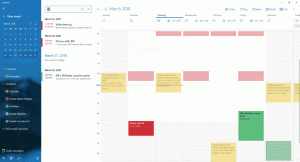Como alterar a fonte do painel de manuscrito no Windows 10
Como você já deve saber, o Windows 10 inclui um modo especial para o teclado de toque, que o transforma em um painel de escrita à mão. Agora é possível alterar sua fonte. Vamos ver como isso pode ser feito.
Propaganda
O Windows 10 inclui um teclado de toque para computadores e tablets com tela de toque. Quando você toca em qualquer campo de texto em seu tablet, o teclado de toque aparece na tela.
Existem vários layouts predefinidos para o teclado de toque no Windows 10. Além da aparência padrão, você pode alternar entre os layouts de teclado com uma mão, manuscrito e completo. Veja o artigo Como alterar o layout do teclado de toque no Windows 10

O painel de escrita à mão é útil quando o dispositivo vem com uma caneta ou stylus. É capaz de reconhecer sua entrada e convertê-la em texto automaticamente.
A capacidade de alterar a fonte do painel de escrita à mão está disponível a partir do Windows 10 Build 17063. O usuário pode escolher entre Segoe UI, Segoe Print ou Segoe Script. Uma nova opção nas configurações permite alterar a fonte. Vamos ver como usá-lo.
Para alterar a fonte do painel de manuscrito no Windows 10, faça o seguinte.
- Abrir Definições.
- Vá para Dispositivos -> Caneta e tinta do Windows.
- À direita, selecione sua fonte preferida na lista suspensa em Alterar a fonte da experiência de escrita à mão.

Você terminou.
Se você precisar alterar esta opção com um ajuste no Registro, isso também é possível. Siga as instruções abaixo.
Altere a fonte do painel de escrita à mão com um ajuste no Registro
- Abra o Aplicativo Editor de registro.
- Vá para a seguinte chave do Registro.
HKEY_CURRENT_USER \ Software \ Microsoft \ TabletTip \ 1.7
Veja como acessar uma chave de registro com um clique.
- À direita, altere ou crie um novo valor de string LatinFontName e defina-o com um dos seguintes valores:
- Segoe UI
- Segoe Print
- Script Segoe
- Para que as alterações feitas pelo ajuste do Registro tenham efeito, você precisa sair e entre novamente em sua conta de usuário.
Você pode baixar os seguintes arquivos do Registro prontos para uso.
Baixar arquivos de registro
Eles permitirão que você aplique a fonte desejada com um clique.
É isso.